E' probabile che dopo un crash di sistema o comunque dopo un improvviso riavvio del computer, eMule non mostri nella finestra Trasferimenti alcuni files che erano in download, sebbene nella directory Temp siano ancora presenti tutti i temporanei (leggete attentamente questo link, altrimenti avrete problemi a capire il significato dei files citati in questa pagina!) . Questo accade perchè alcuni file temporanei si sono corrotti.
Nelle ultime versioni di eMule, in particolare dalla 0.49c, è stato ottimizzato il recupero automatico in caso di file corrotti. Osservando il Registro Eventi è possibile vedere i casi in cui vengono corretti in automatico eventuali files corrotti:
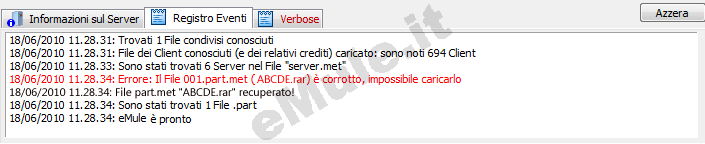
Qui eMule corregge in automatico il file *.part.met sfruttando le informazioni contenute nel corrispettivo file di backup *.part.met.bak. Una volta recuperato in automatico questo file, la coppia di file *.part e *.part.met consentono di avere tutte le informazioni necessarie per continuare senza problemi il download.
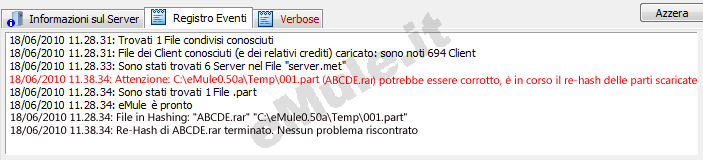
In questo caso invece ad essere danneggiato è il solo file *.part. Ancora una volta eMule sfrutta il file *.part.met per ricalcolare l'hash del file e tentare il recupero. Se ad essere danneggiato è anche il *.part.met , eMule può contare sempre sul file *.part.met.bak.
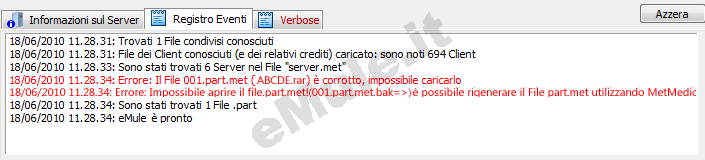
Caso più ostico, qui il file danneggiato è nuovamente il *.part.met ma il *.part.met.bak non c'è! Visto che eMule non può recuperare il file in automatico, si può tentare la procedura di recupero manuale come suggerito dallo stesso eMule, sfruttando un programma a parte chiamato MetMedic.

Ovviamente caso irrisolvibile è invece questo in cui si corrompe il *.part ma anche il *.part.met e il *.part.met.bak. Ad eMule chiuso, potete tranquillamente andare nella cartella Temp di eMule ed eliminare tutti e tre i file temporanei corrispondenti al numero segnalato, perchè non riuscirete a recuperarli. Rimettete quindi in download il file.
ATTENZIONE: La parte seguente della guida mostra la procedura di recupero per le vecchie versioni di emule, noi comunque consigliamo di usare sempre l'ultima aggiornata
Con le versioni più vecchie di eMule
invece l'eventuale corruzione di uno o più files comporta una
procedura da seguire più difficoltosa.
Controllando il Registro Eventi dalla finestra
Server, si vedrà uno o più messaggi di errore tipo:
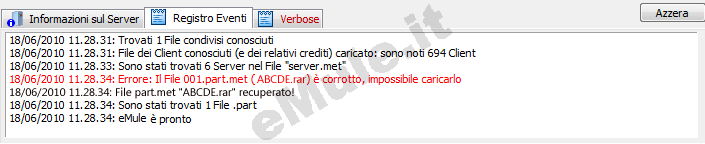
Chiaramente il file corrispondente al .part.met indicato non comparirà nella finestra trasferimenti.
Cosa fare?
1) Al fine di evitare inutili perdite di tempo, controllate innanzitutto che il percorso della cartella dei temporanei (Temp) sia correttamente impostata all'interno di Opzioni --> Cartelle --> File temporanei . Se è indicato un percorso diverso dal solito, eMule probabilmente non riesce a trovare i file necessari.
2) Se il settaggio è quello corretto chiudete eMule.
3) Se avete una versione di eMule recente che in Temp vi crea automaticamente dei backup dei file .part.met (li riconoscete perchè hanno estensione .part.met.bak) potete provare a rinominare semplicemente i .part.met.bak dei files corrotti in .part.met (Ad esempio: 001.part.met è corrotto, 001.part.met.bak lo rinominate in 001.part.met dopo aver cancellato o spostato 001.part.met). Purtroppo questa semplice procedura non sempre porta al risultato atteso, perchè a volte si corrompe anche la copia di scorta.
4) Se il punto 3) non ha funzionato dovete allora utilizzare del software apposito per il recupero dei file .part.met corrotti. Si consiglia di usare per primo MetFileRegenerator (di cui qui potete trovare la guida in dettaglio), se non funziona di provare con MetMedic e come ultima possibilità utilizzare la procedura spiegata qui sotto con DonkeyDoctor (prima di chiudere eMule andate nella cartella Config di eMule e vedete nel file downloads.txt se è ancora presente il link eD2k e scrivetevelo perchè al riavvio di eMule non ci sarà più)
ATTENZIONE:Normalmente la cosa più semplice e veloce da fare è annullare il download del file che ha problemi (o cancellarlo a mano dalla cartella Temp) e rimetterlo in download dall'inizio.
Procedura con DonkeyDoctor
Si chiuda eMule,
nella cartella Temp si elimini
il file .met corrotto e si sposti il file .part corrispondente
in
un altra directory (magari lo si sposti temporaneamente sul
desktop).
A questo punto riaprire eMule e riscaricare il file corrotto. E'
importante ricercare e rimettere in download esattamente lo
stesso file
che ha subito la corruzione, per cui è fondamentale ricordare
il nome del file che manca dai download.
Prendere nota del file
part.met corrispondente al file che si è appena messo in
download facendo tasto destro sul file nella finestra
Trasferimenti --> Informazioni
sul File, alla riga File
part.met.
Successivamente chiudere eMule ed eliminare dalla cartella Temp di eMule il nuovo file .part messo in download. Reinserire il vecchio file .part nella cartella Temp (quello che precedentemente si era tolto proprio da Temp) e rinominarlo in conformità al nuovo .part.met. Ad esempio: se il nuovo .part.met è 005.part.met, eliminare il file 005.part, spostare il vecchio file .part nella cartella Temp (ipotizziamo fosse il file 010.part) e rinominarlo chiamandolo 005.part.
A questo punto avviare il DonkeyDoctor e fare un test del .met in considerazione.
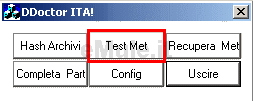
Successivamente apparirà la seguente schermata. Dice che il file è obsoleto e va attualizzato.

Cliccare su SI e procedere

Cliccare su OK e procedere.

A questo punto cliccare su SI e riaprite eMule. Se tutto è andato bene ritroverete il vostro file in down dal punto in cui lo avevate lasciato.
N.B: Se si corrompono molti file contemporaneamente potrebbe risultare difficile ricordare cosa si stava scaricando. In questo caso è possibile ritrovare il nome del file aprendo con il blocco note i file corrotti. Si faccia tasto destro sul file .met corrotto --> Apri con --> selezionare il Blocco Note. In mezzo ad indecifrabili simboli potrebbe essere possibile leggere il nome del file.

Si è detto potrebbe proprio perchè il file, essendo corrotto, potrebbe anche non mostrare il nome del file. In quel caso provare a ripetere l'operazione sul corrispondente file.bak.

